有时,你如果不想让别人随随便便看的演示文稿,可以对演示文稿进行加密。今天就让我来教教你PPT如何对演示文稿进行加密和取消加密吧!
首先,打开PowerPoint 2013软件,点击上面的【文件】。
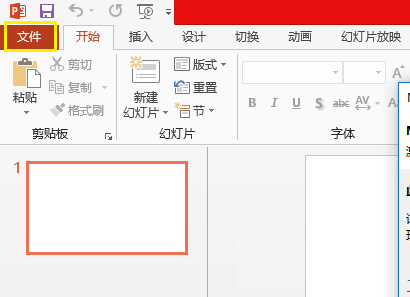
点击【保护演示文稿】,再点击下拉框的【用密码进行加密】。
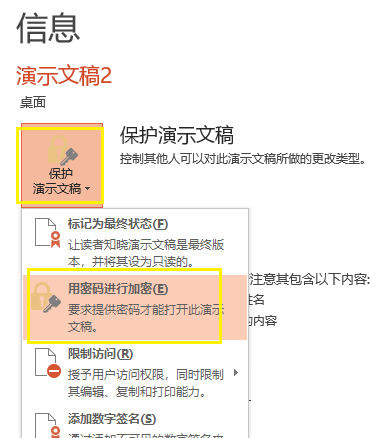
这时,弹出对话框,输入密码,点击【确定】。再次输入密码,点击【确定】。
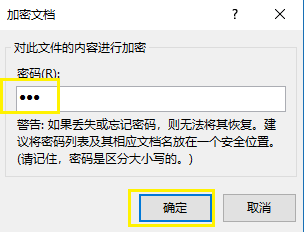
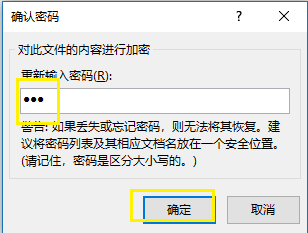
保存文档,这样你下次打开就需要密码才能打开了。
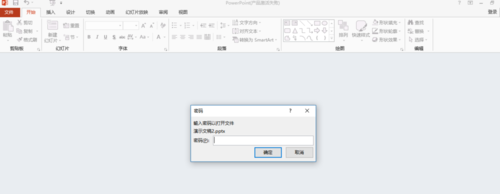
END取消加密
输入密码,进入你的演示文稿。重复上面加密的步骤1、步骤2。再将密码删除。
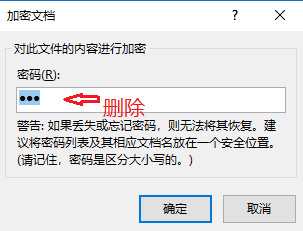
点击【确定】。保存文稿,这样你下次打开文稿就不用再输入密码了。
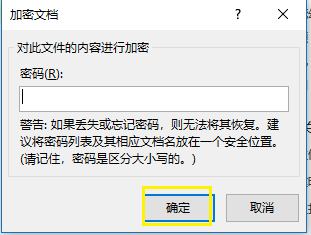
标签: 文稿加密




